

Escrito por Vernon Roderick, Última actualización: 13 de marzo de 2018
Cómo quitar contraseña en el iPad? Encontrará las soluciones en este artículo.
"Ok, salí del país por unos meses, estaba tan apurado que dejé mi iPad recién comprado en casa. Genio ¿verdad? Bueno, de todos modos estaba tan ocupado divirtiéndome que realmente no lo necesitaba en mi viaje. de todos modos, así que supongo que puedes contar eso como una pequeña bendición. Sin embargo, cuando volví al iPad, odio admitirlo, pero olvidé por completo qué contraseña le puse. Todavía estaba básicamente configurándolo cuando me fui detrás y luego bien, estoy hasta el arroyo sin una paleta.
Podría haber jurado que coloqué mi contraseña habitual, pero por alguna razón, no funcionará. ¿Lo hice mal? Sé con certeza que tengo algunos intentos antes de que mi iPad se desactive y me gustaría evitar eso si es posible. Es nuevo pero ya coloqué algunas fotos y videos que me gustaron, así que no quiero reiniciarlo por completo todavía. ¡Dame una mano, por favor!
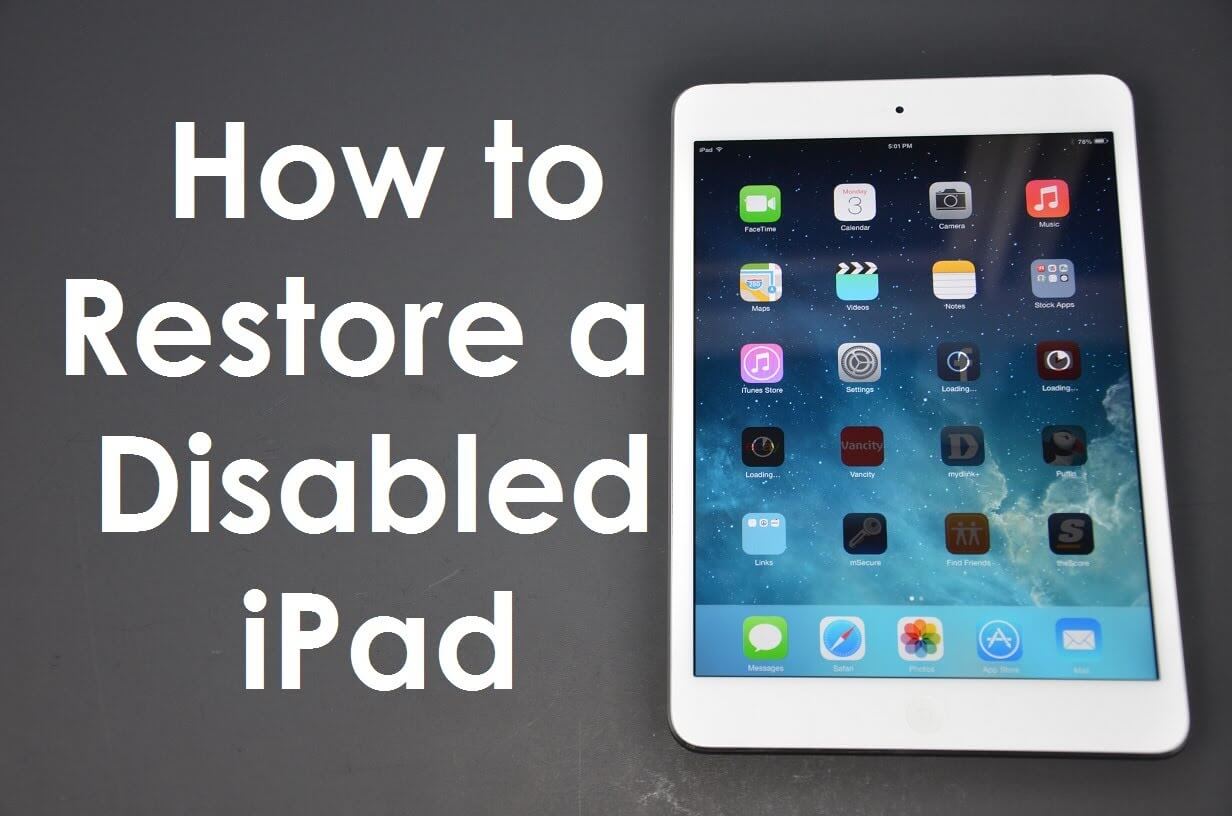
Restore iPad olvida el problema de la contraseña
Parte 1. Problema común para olvidar la contraseña en nuestros iPadsParte 2. Usar iTunes para resolver el problema de contraseña olvidada en el iPadParte 3. A través del sistema iOS FoneDog para eliminar la contraseña en el dispositivo iPadGuía de video: Cómo eliminar la contraseña olvidada en el dispositivo iPad a través de la recuperación del sistema iOS
El iPad es una de las tabletas más conocidas en el mercado hoy en día; de hecho, le resultaría muy difícil encontrar a alguien que no esté familiarizado con la tableta inteligente de Apple. Después de todo, aparte del iPhone, el iPad continúa siendo uno de los productos nodriza que Apple sigue brindando a los usuarios y, a medida que pasa el tiempo, es probable que la popularidad de sus productos no disminuya.
Muchos usuarios tienden a tener datos bastante confidenciales en sus iPads y siempre quieren proteger su información. Uno de los métodos más básicos es colocar una contraseña o un código de acceso ya que la mayoría de las personas lo llamarían. Tener una contraseña simple lista y esperando para desviar a otros usuarios que no son bienvenidos para ver el contenido del iPad es una gran disuasión.
Si bien esta contraseña es la primera línea de defensa, también puede ser una fuente de frustración para muchas personas cuando olvidan la suya propia. iPad Passcode. La razón para olvidar o perder el código de acceso puede ser interminable, pero los resultados pueden ser bastante devastadores si se trata. Para aclarar, esto es lo que sucede cuando obtienes tu código de acceso incorrecto:
Si coloca un código de acceso incorrecto 6 veces seguidas, se desactivará su iPad. Suponiendo que intente ingresar la contraseña unas cuantas veces más, el tiempo de desactivación escalará lentamente y eventualmente llegará al punto en que necesitará conectar su teléfono a una computadora o computadora portátil. Para empeorar las cosas, si habilitaste el "Borrar datos"en la configuración, terminará borrando toda la información en el iPad después de los intentos fallidos de 10.
Es una idea bastante aterradora para muchos de nosotros y es bueno tener en cuenta que puede desactivar esta opción, pero obviamente necesitará su contraseña para desactivarla. Ahora, realmente no queremos que suceda ninguno de los elementos anteriores. Después de todo, un iPad es algo que necesitamos usar mucho y la información es importante. La buena noticia para quienes olvidaron la contraseña es que hay un par de métodos que podrían funcionar para recuperar su iPad. Seguiremos discutiendo algunas opciones, una de ellas necesitará iTunes.
iTunes ÚTIL!
Para muchos usuarios, iTunes es algo que puede maximizar su dispositivo iOS y se sabe que realmente lo ayuda a usar sus dispositivos. Suponiendo que haya podido conectar su iPad a su iTunes y sincronizarlo correctamente después de que se desactivó su iPad, iTunes puede arreglarlo para que pueda eludir el código de acceso al eliminar el código de acceso de su iPad.
Por supuesto, esto borrará toda la información del iPad, lo que hará que sea casi como una unidad nueva debido al reinicio. Una vez más, si se sincronizó correctamente, la información debe copiarse en su iTunes y podrá restaurarla en consecuencia en el iPad después de limpiar toda la unidad. Y en este punto, ahora puede colocar un código de acceso más nuevo que probablemente recuerde esta vez.
Sin embargo, si todavía no se ha tomado el tiempo de sincronizar el iPad con su iTunes, esta opción no es posible para usted, ya que tan pronto como conecte el iPad a iTunes, deberá ingresar el código de acceso, negando este paso. A partir de aquí, deberá pasar a la siguiente opción que podría resolver su código de acceso perdido.

Restaurar el problema de iPad a través de iTunes
La Recuperación del sistema FoneDog iOS es exactamente lo que parece, un programa que se ha desarrollado para ayudar en casos como este. En este método, puede eliminar completamente el código de acceso restableciendo el iPad de forma similar a como lo hizo con iTunes anteriormente. Siga estos pasos para obtener una guía fácil:
Descargar libre Descargar libre
Descargue e instale FoneDog iOS System Recovery y conecte su iPad bloqueado a una computadora o computadora portátil de su elección. Y tendrá que colocar su iPad en modo DFU para poder continuar.
Por favor, solo siga las instrucciones para establecer este modo y no tendrá muchos más problemas.

Descargue FoneDog iOS System Recovery en una PC o computadora portátil - Step1
Abra FoneDog iOS System Recovery y haga clic en "Inicia"para pasar al siguiente paso.
Una vez que haya ejecutado FoneDog, en su interfaz del kit de herramientas, vaya a "Más herramientas" y elige "Recuperación del sistema de iOS”Opción para empezar.
No te pierdas
iPad está deshabilitado, cómo solucionarlo

Recuperación del sistema Sart FoneDog iOS - Step2
FoneDog iOS System Recovery le informará que su iPad se encuentra actualmente en un estado anormal. Amablemente haga clic en "Confirmar" para proceder.
A partir de este momento, se le pedirá que confirme los detalles de su iPad. Es imperativo que obtenga los detalles correctos y que pueda hacerlo con la mayor precisión posible para que FoneDog iOS System Recovery pueda funcionar correctamente.
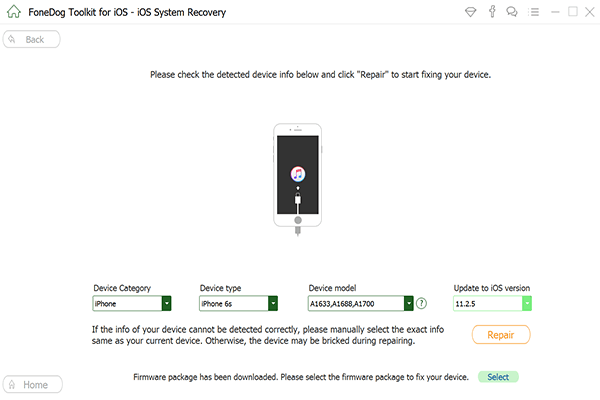
iOS System Recovery confirmará el detalle de su iPad - Step3
El iPad se restablecerá a la configuración de fábrica y se puede acceder a él sin un código de acceso esta vez, puede corregirlo en consecuencia e ingresar los detalles desde aquí. Suponiendo que tiene una copia de seguridad, puede restaurarla también en este punto.
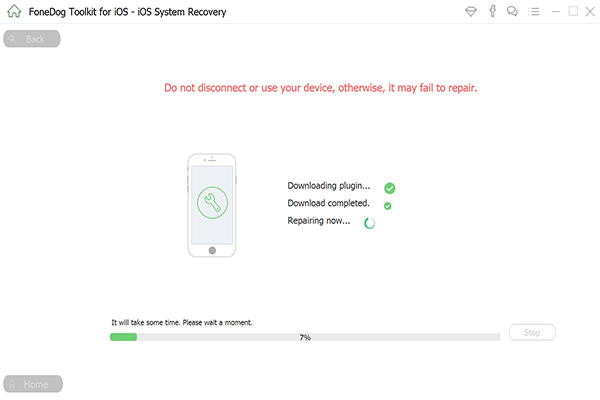
Espere a que se complete el proceso para eliminar la contraseña de iPad - Step4
Comentario
Comentario
Recuperación del sistema de iOS
Reparar varios errores del sistema iOS en condiciones normales.
descarga gratuita descarga gratuitaHistorias de personas
/
InteresanteOPACO
/
SIMPLEDificil
Gracias. Aquí tienes tu elección:
Excellent
Comentarios: 4.6 / 5 (Basado en: 78 El número de comentarios)